每年汇总学生体育、学习成绩表总有这样那样的问题,不是格式被更改,就是数据离奇,看来在制作工作表时要约法三章了!
一、约定格式。
如出生日期的格式:选中该列,执行“格式”→“数字”→“日期”,选择“2001-3-7”类型,确定。

二、约定值域。
如立定跳远小学生的成绩应当在0.00至3.00之间。
选中立定跳远列,执行“数据”→“数据有效性”,在设置“有效性条件”选项中,“允许”下拉列表选择“小数”,数值选择“介于”,最小值输入0.00,最大值设置为3.00。根据需要设置“输入信息”和“出错警告”。
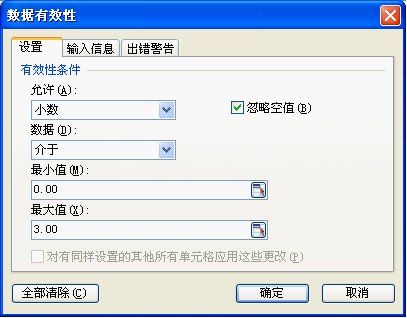
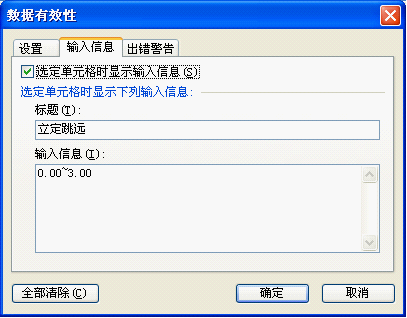
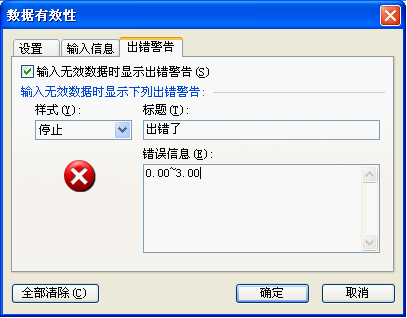
设置好输入信息后,只要光标位于立定跳远列,就会出现提示信息。
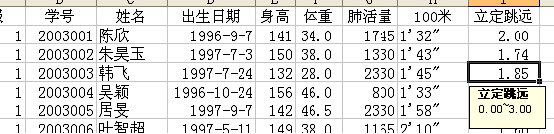
当在立定跳远列输入3.56米时出现的警告界面:
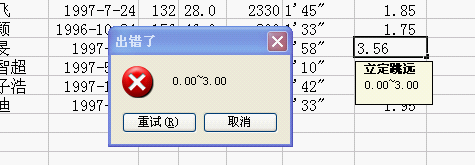
三、约定窗体。
1.设定允许用户编辑区域。
执行“工具”→“保护”→“允许用户编辑区域”,在弹出的对话框中单击“新建”按纽,在弹出的“新区域”对话框“引用单元格”选项框中设置允许用户编辑的区域,本例中为需要体育老师输入数据的区域。确定后返回“允许用户编辑区域”,再确定即可。
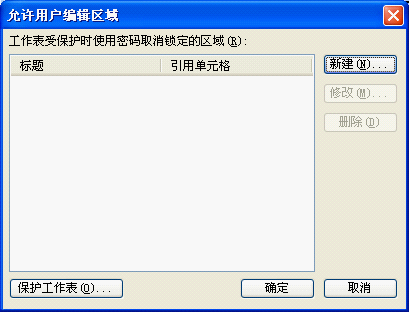
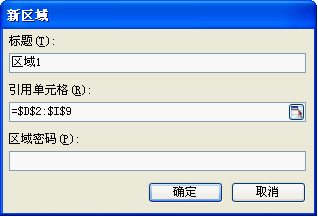
2.保护工作表。
执行“工具”→“保护”→“保护工作表”,设置好密码并确定。
管理资源吧推荐:点击免费下载最新版WPS办公软件 》》查看更多电脑教程
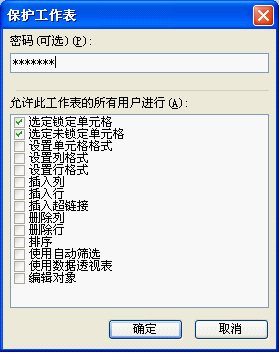
这样当用户试图修改表格的其他区域时就会受到警告,并无法更改。
